Mit iOS 12 begann Siri, über den Sperrbildschirm Vorschläge für Verknüpfungen und mehr anzubieten. Sie können diese Vorschläge für einzelne Apps deaktivieren oder alle Siri-Vorschläge vollständig deaktivieren, um Ihren Sperrbildschirm zu bereinigen.
Siri Suggestions ist eine wenig bekannte Funktion, mit der Siri nach Aufgaben suchen kann, die Sie regelmäßig ausführen, und dann zur besten Zeit eine Verknüpfung zu diesen Aufgaben anbietet. Ein gutes Beispiel dafür wäre, wenn Sie zu einer bestimmten Zeit oder an einem bestimmten Ort eine Kaffeebestellung aufgegeben haben. Theoretisch würde Siri dies bemerken und dann beginnen, diese Aktion zu empfehlen, wenn die Zeit reif ist. Alles, was Sie tun müssen, ist auf die Benachrichtigung zu tippen, um die Aktion auszuführen.
Abhängig von der jeweiligen App könnte es sein, dass Siri Vorschläge macht, die auf dem Sperrbildschirm angezeigt werden, aber wenn es etwas zu gesprächig wird oder Vorschläge für Apps macht, die nicht wichtig sind, Vielleicht möchten Sie es ausschalten. Zum Glück können Sie die Funktion für bestimmte Apps deaktivieren, anstatt dass dies eine Alles-oder-Nichts-Angelegenheit ist.
So deaktivieren Sie Siri-Vorschläge für alle Apps
Wenn Sie lieber verhindern möchten, dass alle Apps Siri-Vorschläge auf Ihrem Sperrbildschirm machen, können Sie einen Schalter umlegen, um dies zu aktivieren.
Öffnen Sie zum Starten die Einstellungen und tippen Sie auf „Siri & Suche“.
Scrollen Sie nach unten und schieben Sie den Schalter für „Vorschläge auf dem Sperrbildschirm“ in die Aus-Position.
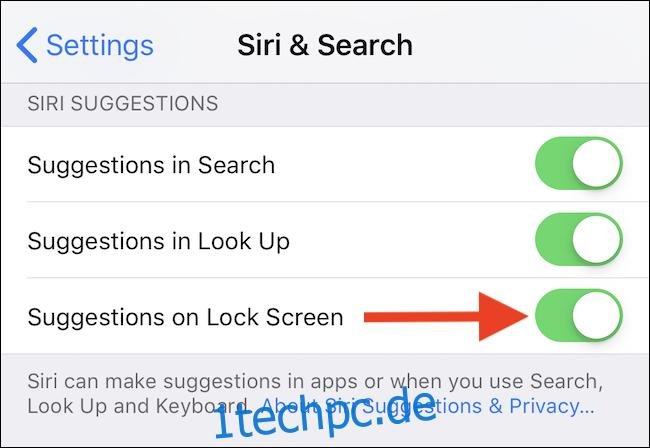
So deaktivieren Sie Siri-Vorschläge für einzelne Apps
Öffnen Sie zunächst die App „Einstellungen“ und tippen Sie auf „Benachrichtigungen“.
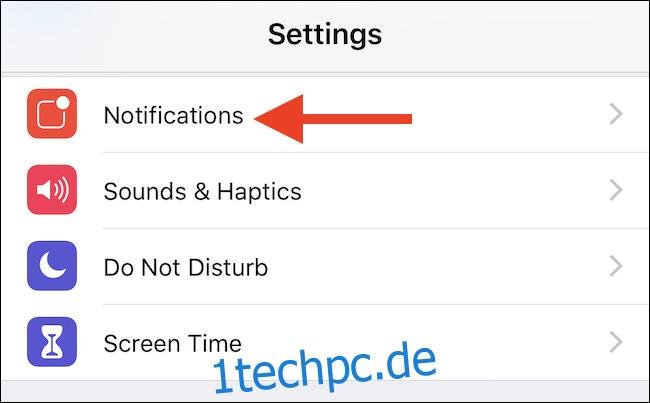
Tippen Sie als Nächstes auf „Siri-Vorschläge“.

Der nächste Bildschirm zeigt alle Apps an, die Siri Suggestions unterstützt, mit einem praktischen Schalter zum Deaktivieren der Apps, die Sie nicht sehen möchten.
Um eine App zu deaktivieren, schalten Sie den Schalter in die Aus-Position.
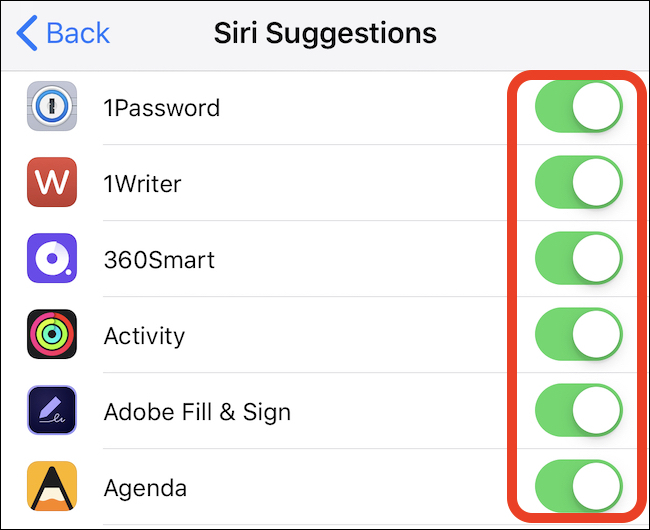
Wenn Sie später entscheiden, dass Sie die Vorschläge noch einmal sehen möchten, schalten Sie einfach denselben Schalter wieder ein.
